はじめに
すでにご存じの方も多いのかも知れませんが、Kling AI なるすごい動画生成AIサービスがあると某テレビ番組で知り、試してみました。以前に NotebookLMを使って業務を効率的にしよう! をご紹介して以来の、想像を超える驚きがありましたため、あえてご紹介させてください。
Kling AI とは
Kling(クリング) AIは、中国の大手テクノロジー企業である快手科技(Kuaishou Technology)が開発した、革新的なAI動画生成サービスです。テキストや画像を入力するだけで、高品質でリアルな動画を生成できることが大きな特徴です。
ユーザー登録
先に書いておきますと、クレジットカードの入力などはありません(ちょっと安心)。
まず、検索サイトで「Kling AI」として検索するなどして、
https://app.klingai.com/global/
のサイトを表示し、「Sign In」をクリックします。
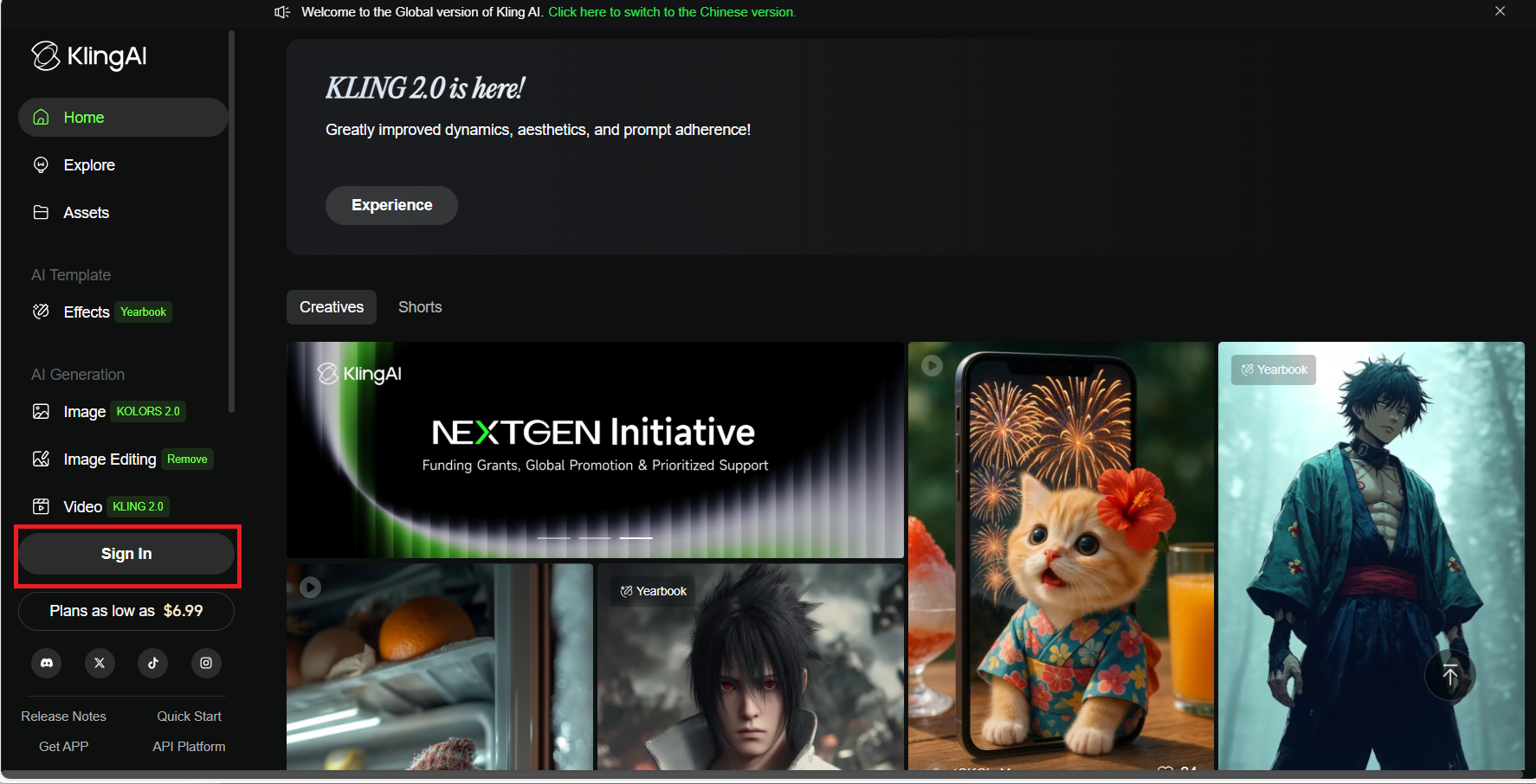
Googleアカウント、Appleアカウントを持っている場合はそちらで、持っていない場合は「Sign in with email」emailをクリックします。(ファイルサイズ上限の関係で割愛^^;)
新規ユーザ登録の場合は「Sign up for free」をクリックしてください。
基本的に入力するのはメールアドレスと、パスワード程度で、入力完了後に、
メール「KlingAI Account Verification」が届きますので、そこにあるコードを入力します。
ロボット確認のための、ちょっとわかりにくい画面がありますが、
「>>>」ボタン(?)を押しながら右にスライドさせて、パズルを正しい位置にはめることで認証完了です。
Kling AI を使ってみよう!
主に、テキスト(プロンプト)から動画を生成と、画像から動画を生成の2つの方法があるようですが、やはりすごいのは、自分の持っている画像から動画を生成する方法と思います。
下記の様な画面が表示されますので、赤枠の部分に、自分の持っている画像をドラッグ&ドロップします。(以下では我が家のマスコットである豆柴くんを使っています)
プロンプトの指示では、「犬が部屋の中を歩いている動画を作成してください」と入力して「Generate」ボタンを押します。

生成に1分程度かかる、とのメッセージが表示されていますが、テレビで放送された直後というのもあってか、生成完了までに1時間程度かかりました。(気長に待ちましょう)
参考までに、自分が新規登録した際には、166クレジットが付与されており、5秒の動画作成には、20クレジットかかる様ですので、いくつかの動画を無料で作成できるという感じかと思います。
そしていよいよ完成しました!
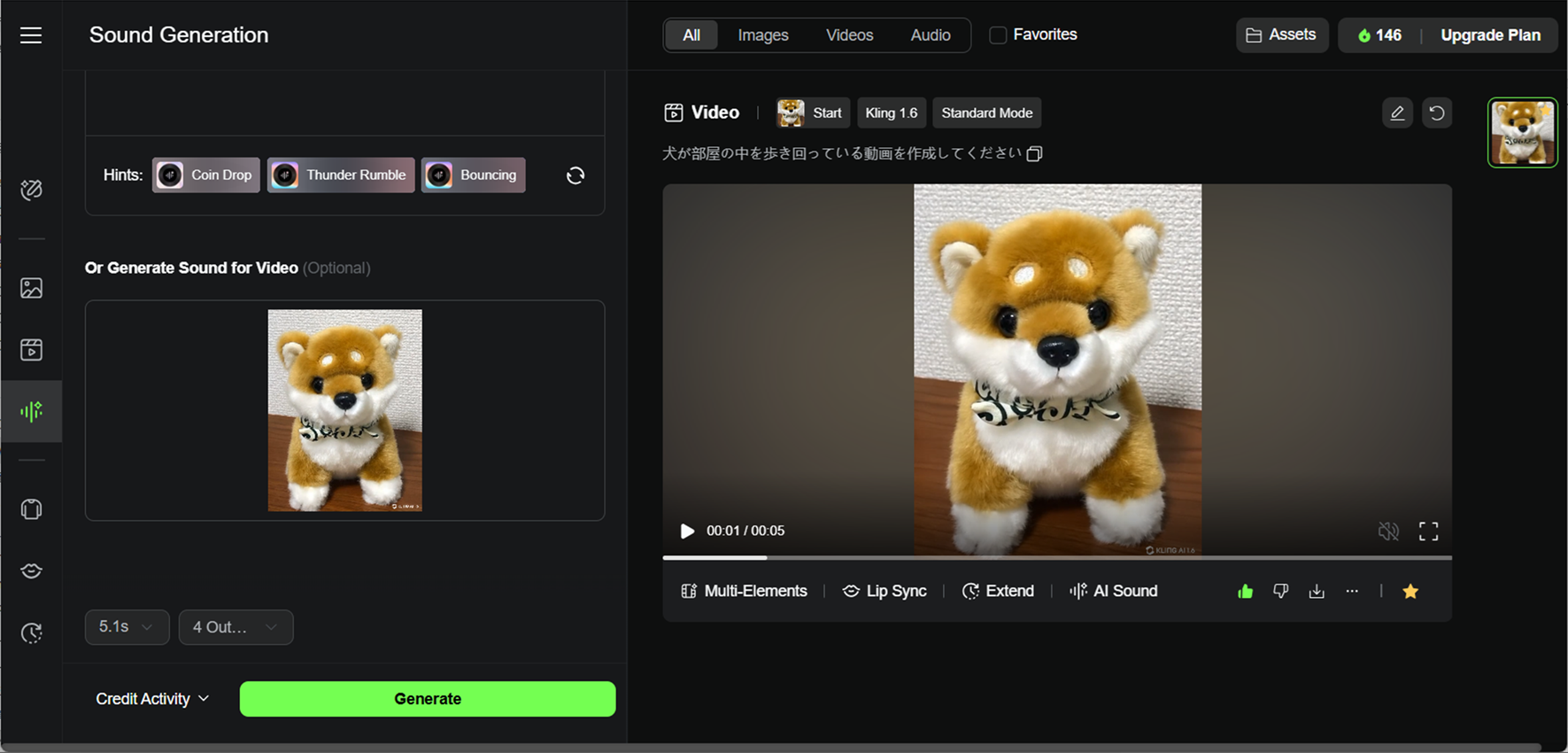
動画をお見せしたいところですが、コマ的にはこんな感じになりました。

豆柴が動き出した瞬間、家族みんなで感動しました。生成AI恐るべしです。
まとめ
今回は、Kling AI を使って写真からの動画生成を行ってみました。本当に、ここまで来ると感動してしまいます。つくづく時代は変わったと思わざるをえませんが、Kling AIでは、動画だけでなく、静止画やサウンド生成などもできるようですので、また試して見たいと思います。皆さんもぜひ使ってみてください!